Converter arquivos para dispositivos
- 1.Converter para TV +
- 2.Converter para celular +
-
- 2.1 Formatos de Vídeo Suportados para Samsung Galaxy
- 2.2 converter Vídeo 4K para celular
- 2.3 Conversores de MP3 para Android
- 2.4 Reproduzir AVI no iPhone
- 2.5 Transferir Vídeos do PS4 para o Telefone
- 2.6 Fazer ringtones facilmente para celular
- 2.7 enviar vídeos longos no WhatsApp para Android
- 2.8 Conversores de vídeo para Android
- 3.Converter para outros dispositivos +
Em uma agenda cheia, quando todas as pessoas estão ocupadas em suas próprias vidas, é difícil sentar em casa e assistir a programas de televisão. Ter um dispositivo de transmissão OTA ou uma antena OTA que o ajudará a gravar seus programas de televisão favoritos pode ser uma alegria nesses momentos. Assim, a caixa OTA é a melhor parada para seus serviços gratuitos de experiência de TV, semelhantes ao cabo. Neste artigo, falaremos sobre como seguir etapas simples para gravar os programas de TV nos dispositivos de streaming OTA . Então, vamos explorar isso.
- Parte 1. O que é uma caixa de transmissão OTA
- Parte 2. Como gravar programas de TV no OTA DVR com o método geral
- Parte 3. Grave programas de TV para o OTA Streaming Box no Windows e Mac
Parte 1. O que é uma caixa de transmissão OTA
A caixa de transmissão OTA mais comentada é um DVR pela TV, onde você pode gravar seus programas de TV favoritos. Oferece uma experiência semelhante a cabo. A melhor parte é que você pode ter vários canais e sua programação recodificada. Você pode tocar em Pausar em um programa de TV no meio do caminho e assistir ao outro.
Além disso, você pode acessar a caixa de transmissão OTA a qualquer momento e aproveitar o pacote de shows exclusivos à sua vontade. Os recursos exclusivos da caixa OTA rivalizam com a configuração do cabo da TV .
Os usuários estão usando métodos avançados para transmitir no streaming OTA + em um dispositivo. É sem dúvida possível e uma opção melhor entre todos, pois você não precisa trocar o controle remoto. Assim como a Netflix, Cox está presente, o que permite a opção de alternar entre os canais Cox e os locais usando apenas um controle remoto. Existem algumas maneiras mais semelhantes ao streaming de OTA + em um controle remoto.
Tablo Dual Lite + Roku
Geralmente, é fácil conectar-se à antena do Tablo com o WIFI sem fio e você pode usar o Tablo Dual Lite para transmitir e gravar os canais ao vivo da OTA. Isso só pode ser feito usando um disco rígido USB. Funciona sem perturbações.
O Roku Ultra ajuda a aumentar o volume da TV, usando um controle remoto para acessar a transmissão por cabo e OTA ao mesmo tempo. A parte interessante é que você pode mudar para a opção de vários dispositivos Roku para acessar outros dispositivos domésticos Roku.
TiVo Bolt OTA
O aplicativo com melhor desempenho TiVo Bolt OTA é um dos melhores para streaming OTA em um. Visto que outro aplicativo Roamio OTA é mais barato e reduz o desempenho em comparação com o TiVo Bolt OTA.
Stream principal do canal + uma caixa de TV Android
Para os dispositivos Android TV, você pode simplesmente optar por streaming gratuito de TV OTA, Channel Master Stream + uma caixa de TV Android. Pode ser minimamente integrado ao sintonizador da TV para transmitir OTA. O único problema é que isso não suporta Netflix e Amazon Prime.
App AppleTV + HDHomerun + Channels, FireTV
Você pode usar o aplicativo AppleTV + HDHomerun + Channels e até o cubo FireTV para carregar qualquer aplicativo. Você precisa tocar na opção TV ao vivo e inserir o OTA para assistir a todo o streaming ao vivo usando a mesma caixa. Você só precisa ter sua própria rede OTA e pode conectar-se diretamente à televisão para desfrutar infinitamente.
Desfrutar do serviço de streaming OTA sem fio também economiza seu custo, onde você não precisa investir na compra de cabos. As caixas de streaming têm sinais e tubos gratuitos para controlar o dispositivo e os shows no espaço da sua casa sem problemas.
Ao conectar a antena à sua caixa, você pode conectar sua rede> instalar o aplicativo> para assistir ao OTA em seus dispositivos ou Apple TV, Fire TV, Android TV ou iPad. Existem algumas caixas OTA populares entre as quais as 3 principais estão listadas abaixo:
HDHomerun
É muito fácil de configurar, basta seguir alguns downloads de aplicativos, alguns cliques e digitalizar para os canais. Depois que a interface estiver configurada, você só precisará usá-la alterando os canais em primeiro lugar. O HDHomerun tem quatro opções ajustadas para escolher e assistir os quatro feeds ao mesmo tempo.
O DVR do HDHomerun está disponível na faixa de US $ 35 em um ano.
Tablo
É outra escolha interessante que é possível gravar localmente sem usar a nuvem. Seguindo as instruções super fáceis de conectar à antena, criando uma conta, você estará pronto para usar o Tablo para conectar-se à opção de transmissão ao vivo em uma escala. O custo do armazenamento de 64 GB do Tablo é de cerca de US $ 176. Se você deseja gravações locais, essa caixa é uma ótima opção.
AirTV
Uma caixa de transmissão vertical é a AirTV. As pessoas que gostam muito dos aplicativos de TV independentes podem se integrar ao aplicativo Sling TV para desfrutar de inúmeras transmissões ao vivo com facilidade. É uma excelente opção para explorar.
Parte 2. Como gravar programas de TV no OTA DVR com métodos gerais
Antes de assistir aos vídeos OTA gratuitos gravados, é necessário conhecer o método básico de como gravar a TV no OTA DVR, no disco rígido externo ou no PC. Por exemplo, vamos usar um DVR Tablo OTA para deixar sua compreensão clara. Embora existam muitas caixas de sombra escura que você pode comprar de acordo com seu desejo.

Etapa 1: conecte a antena usando o conector coaxial disponível na parte traseira da caixa do Tablo.

Etapa 2: você pode conectar a caixa Tablo ao Wi-Fi ou conectar diretamente o cabo Ethernet. Aqui, vamos supor que estamos conectados ao Wi-Fi.
Etapa 3: agora, você pode acessar a transmissão OTA no seu PC usando o aplicativo Web ou através do smartphone ou Smart TV usando o aplicativo Tablo.
Etapa 4: você pode procurar a ajuda de uma ferramenta eficiente de gravador de tela para gravar seus programas de TV OTA favoritos.
Parte 3. Grave programas de TV para o OTA Streaming Box no Windows e Mac
A gravação é exibida no dispositivo ou caixa de transmissão OTA no Windows e no Mac e requer um processo simples. Como discutido acima, você precisa de uma ferramenta de gravador de tela capaz de gravar com eficiência os programas de streaming OTA TV e salvá-los no seu PC. Para isso, trouxemos para você o renomado Wondershare UniConverter (originalmente Wondershare Video Converter Ultimate) - ferramenta Gravador de tela altamente recomendado por milhões de usuários em todo o mundo. Não é apenas um gravador de tela, mas também um dos melhores conversores de vídeo que oferecem os melhores serviços da classe. Além disso, ele pode converter vídeos para 1000 formatos a uma velocidade 30x mais rápida, sem perda de qualidade.
 Wondershare UniConverter - Gravador de tela para vídeos de TV
Wondershare UniConverter - Gravador de tela para vídeos de TV

- Um recurso de gravação de tela destaca
- Ele converte vídeos em alta velocidade 30X em qualidade total, sempre, para qualquer formato possível.
- Possui uma excelente ferramenta de edição de vídeo que permite editar seus vídeos e destacá-los.
- Ele permite aos usuários salvar vídeos de mais de 10.000 sites em toda a Internet.
- Possui uma poderosa ferramenta de DVD que o ajudará a criar e editar arquivos de DVD da maneira mais fácil possível.
- SO suportado: Windows 7 de 64 bits ou mais recente, Mac OS 10.15 (Catalina), 10.14, 10.13, 10.12, 10.11, 10.10, 10.9, 10.8, 10.7, 10.6.
Então agora se trata de como gravar os programas de TV OTA com ele. Bem, siga as etapas mencionadas abaixo e você poderá gravar seus shows de maneira fácil e divertida depois, como e quando desejar.
Pré-requisito: supondo que você tenha conectado sua caixa de streaming OTA conectada ao Wi-Fi e possa acessar o aplicativo Web da caixa OTA no seu PC para transmitir os programas pelo seu PC.
Etapa 1 Inicie o Wondershare UniConverter
Você precisa executar o Wondershare UniConverter depois de instalado. Você também precisa tocar na seção Caixa de ferramentas da opção para escolher a ferramenta Gravador de tela .
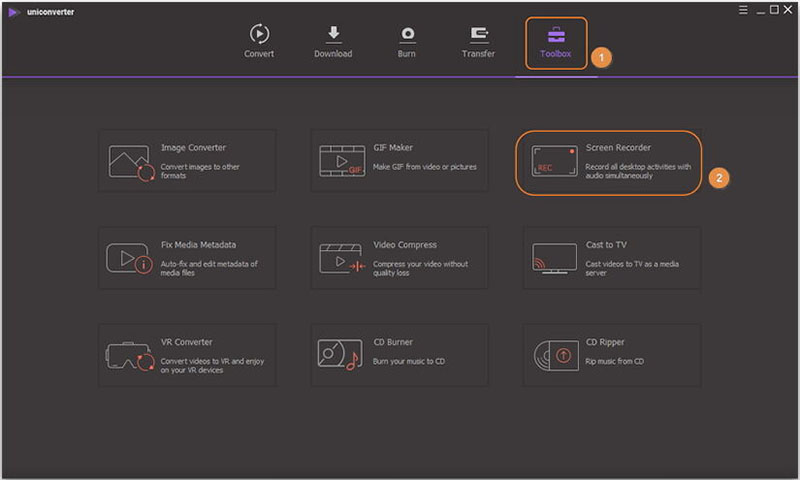
Etapa 2 Defina as preferências de gravação
Depois que o Gravador de tela aparecer na tela, você poderá ajustar as preferências de gravação de tela conforme sua necessidade.
Configuração da área de captura
Você precisa arrastar o ícone Cruz no meio para poder mover o quadro inteiro. Tente apertar as bordas do quadro para poder ajustar a largura e a altura da gravação. Você também pode tocar no ícone suspenso para capturar toda a área. Ou você pode escolher a opção Personalizar ou Tela inteira no modo de gravação como sua preferência.
![]()
Nota: Para acessar configurações mais avançadas, você precisa pressionar a seta apontando para baixo. Isso revelará configurações como informações gerais, timer de gravação, mouse e atalho.
Etapa 3 Inicie sua gravação
Toque no botão Rec para iniciar o processo de gravação. Uma contagem regressiva começará antes que a ferramenta comece a gravar a tela.
![]()
Etapa 4 Parar a gravação
Quando estiver satisfeito com a gravação e desejar parar a gravação, pressione o botão Parar , localizado no lado direito da barra de tarefas de gravação. Outra opção para interromper a gravação é tocar no botão Esc no teclado e a gravação será interrompida instantaneamente.
Você notará uma nova pasta criada e exibida na tela. O vídeo será gravado e você poderá reproduzi-lo, renomeá-lo como desejar.
Conclusão
Como você pode notar, existem muitas opções disponíveis no mercado para a transmissão ao vivo da OTA. Você precisa ser sábio para acessar a opção de transmissão ao vivo para assistir e gravar seus programas de TV favoritos a tempo. As etapas acima ajudarão você a acompanhar o processo e aproveitar os serviços de streaming.
